adams导入的模型怎么仿真
软件: adams
在ADAMS中导入模型后进行仿真的核心步骤可分为以下五个关键环节,确保模型配置正确并高效运行:
一、模型导入与预处理
导入模型格式
支持导入Parasolid格式(*.x_t),需确保设计软件(如SolidWorks)导出时选择该格式。
可直接关闭ADAMS欢迎界面导入模型,或新建模型后导入。
检查模型完整性
导入后需验证零件名称、材料、颜色等属性是否正确。
使用Verify Model检查自由度数量,确保运动副和驱动配置合理。
二、设置仿真参数
基础参数配置
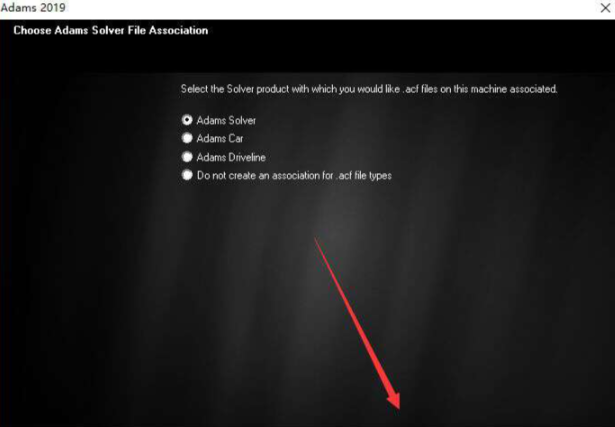
在Simulation选项卡设置仿真时间(End Time)和步数(Steps),根据需求调整。
确认重力方向和加速度单位,避免仿真结果偏差。
选择仿真类型
根据需求选择动力学、静力学或运动学仿真,例如车辆仿真需选择Open-Loop Steering Events等标准工况。
三、构建运动副与驱动
添加运动副
选择构件对添加旋转/移动副,优先使用质心点定位,避免因坐标系错误导致仿真失败。
注意运动副的方向判断(右手法则),垂直网格时需检查视图定向。
施加驱动
根据仿真目的选择Motion或Torque驱动,为驱动命名(如MR1为旋转,MT1为平移)。
动态仿真需结合外部输入(如速度、位置)和输出(如扭矩、加速度)。
四、运行与后处理
执行仿真
设置结束时间和步数后启动仿真,过程中不可中断。
初步仿真后需验证结果,如未定义接触可能导致模型崩溃。
结果分析
使用Postprocessor生成动画或测量曲线,分析车速、加速度等动态参数。
支持联合仿真(如ADAMS与Simulink通过FMI接口)扩展功能。
五、注意事项
复杂模型建议 :使用ADAMS/Machinery插件或外部设计软件(如CATIA)预建装配体,再导入ADAMS。
质量与约束 :确保所有零件有质量(CM符号),添加必要约束避免运动冲突。
通过以上步骤,可系统完成ADAMS模型的导入与仿真,满足不同场景需求。
一、模型导入与预处理
导入模型格式
支持导入Parasolid格式(*.x_t),需确保设计软件(如SolidWorks)导出时选择该格式。
可直接关闭ADAMS欢迎界面导入模型,或新建模型后导入。
检查模型完整性
导入后需验证零件名称、材料、颜色等属性是否正确。
使用Verify Model检查自由度数量,确保运动副和驱动配置合理。
二、设置仿真参数
基础参数配置
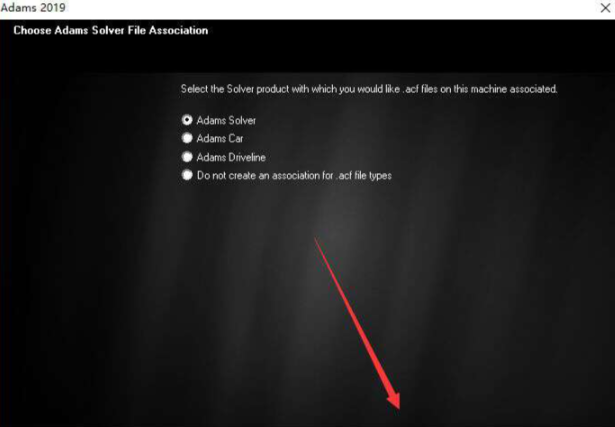
在Simulation选项卡设置仿真时间(End Time)和步数(Steps),根据需求调整。
确认重力方向和加速度单位,避免仿真结果偏差。
选择仿真类型
根据需求选择动力学、静力学或运动学仿真,例如车辆仿真需选择Open-Loop Steering Events等标准工况。
三、构建运动副与驱动
添加运动副
选择构件对添加旋转/移动副,优先使用质心点定位,避免因坐标系错误导致仿真失败。
注意运动副的方向判断(右手法则),垂直网格时需检查视图定向。
施加驱动
根据仿真目的选择Motion或Torque驱动,为驱动命名(如MR1为旋转,MT1为平移)。
动态仿真需结合外部输入(如速度、位置)和输出(如扭矩、加速度)。
四、运行与后处理
执行仿真
设置结束时间和步数后启动仿真,过程中不可中断。
初步仿真后需验证结果,如未定义接触可能导致模型崩溃。
结果分析
使用Postprocessor生成动画或测量曲线,分析车速、加速度等动态参数。
支持联合仿真(如ADAMS与Simulink通过FMI接口)扩展功能。
五、注意事项
复杂模型建议 :使用ADAMS/Machinery插件或外部设计软件(如CATIA)预建装配体,再导入ADAMS。
质量与约束 :确保所有零件有质量(CM符号),添加必要约束避免运动冲突。
通过以上步骤,可系统完成ADAMS模型的导入与仿真,满足不同场景需求。











